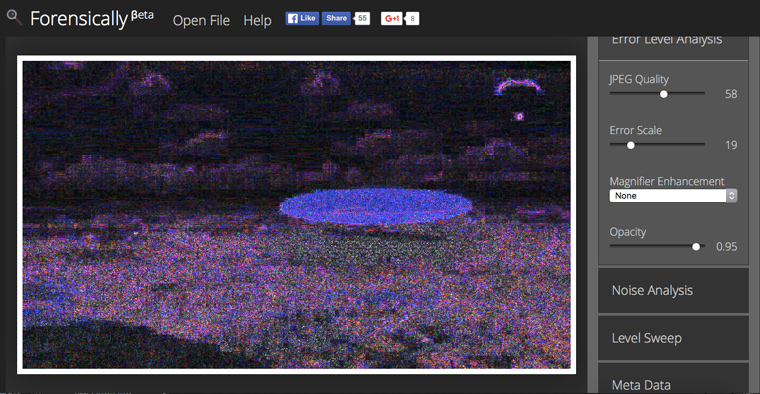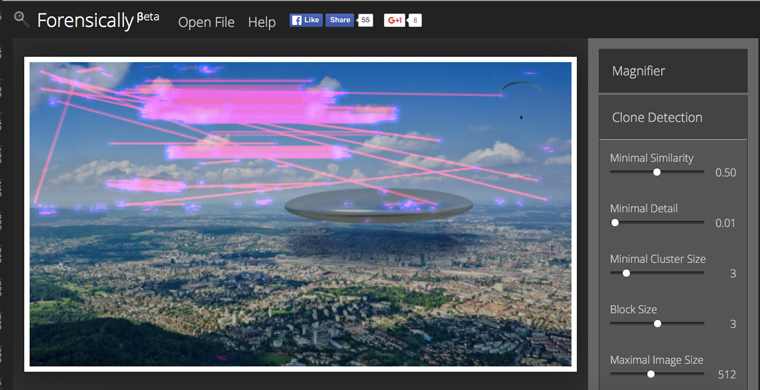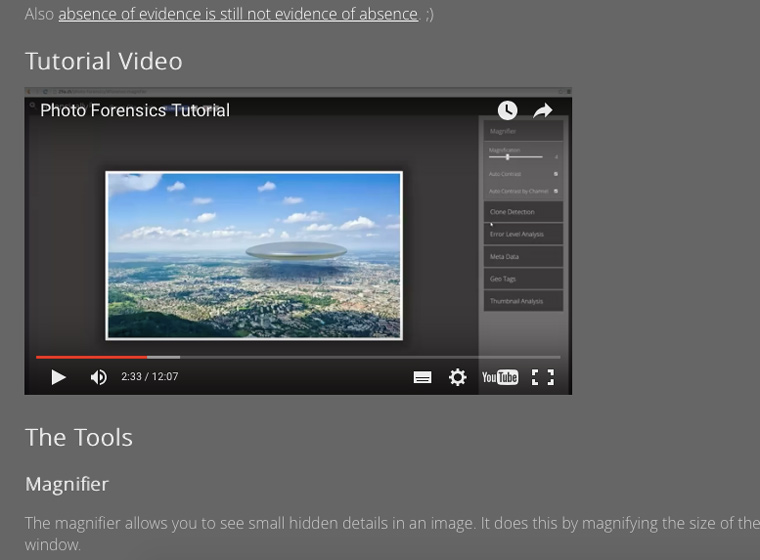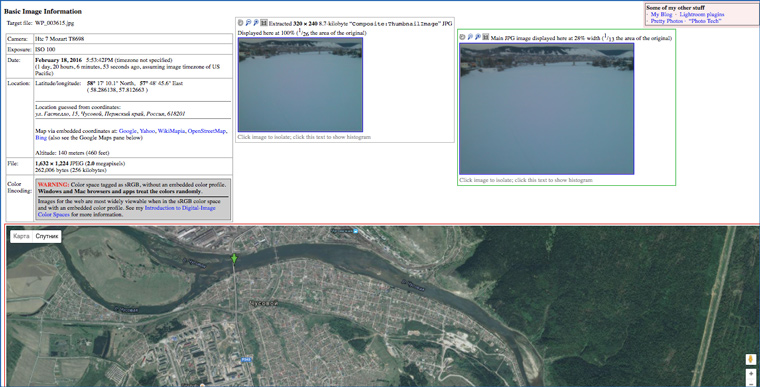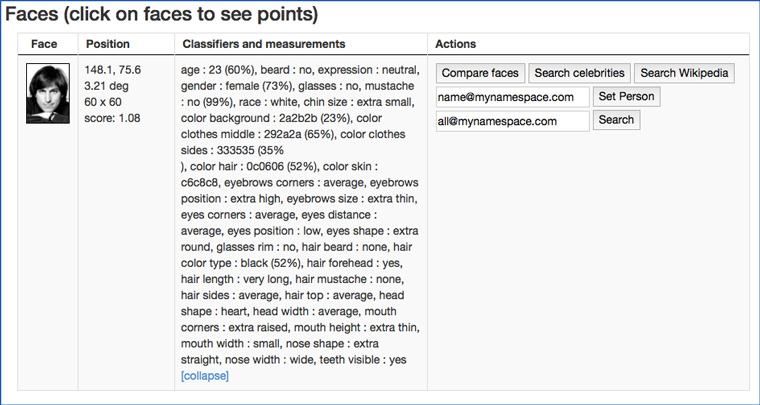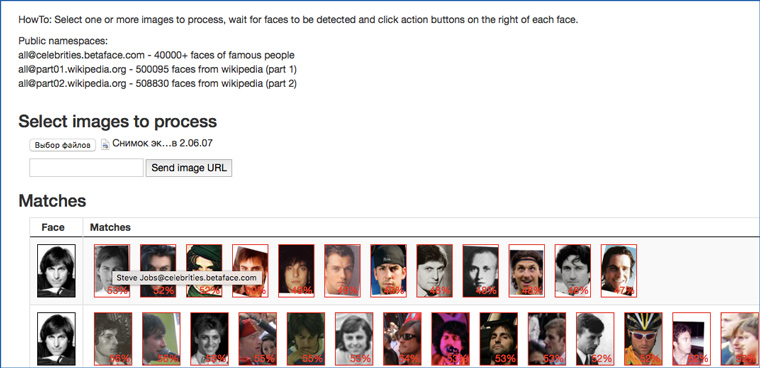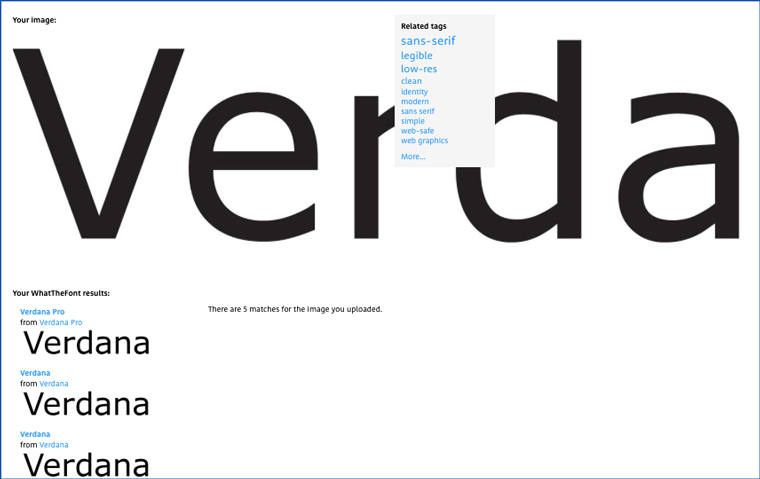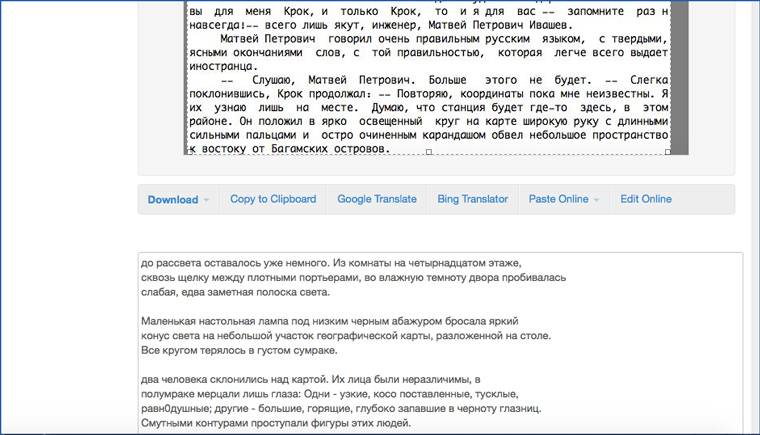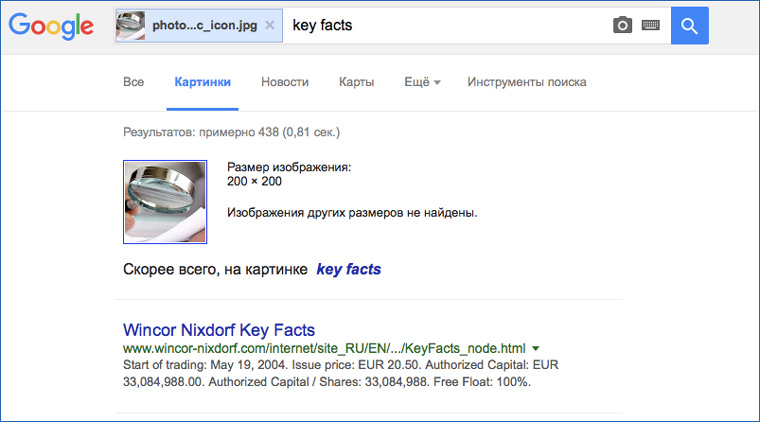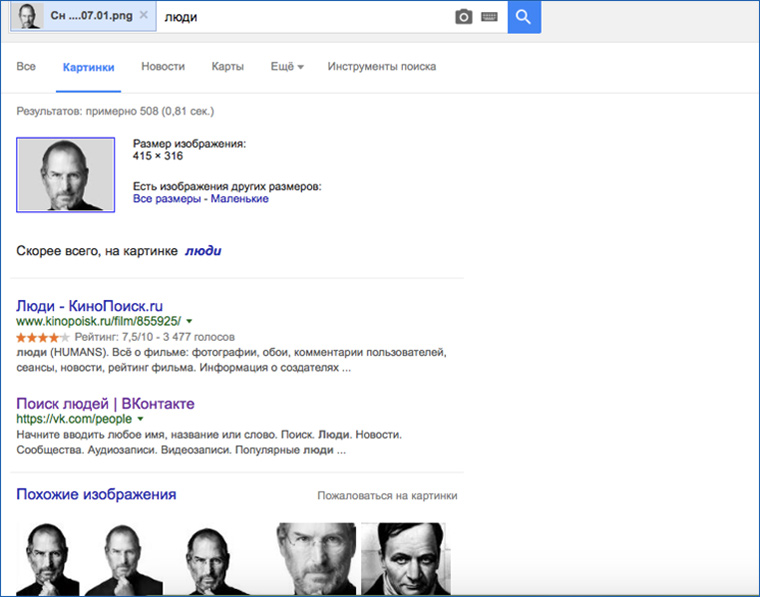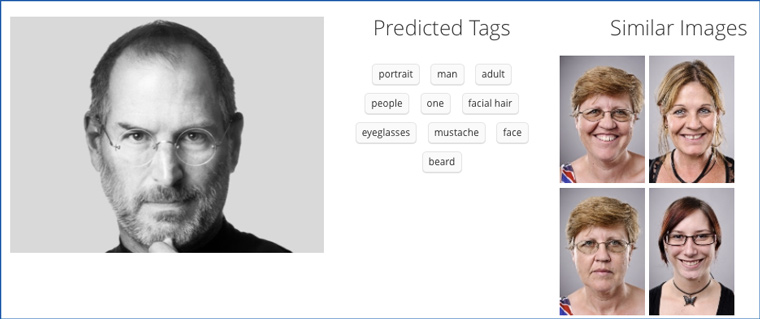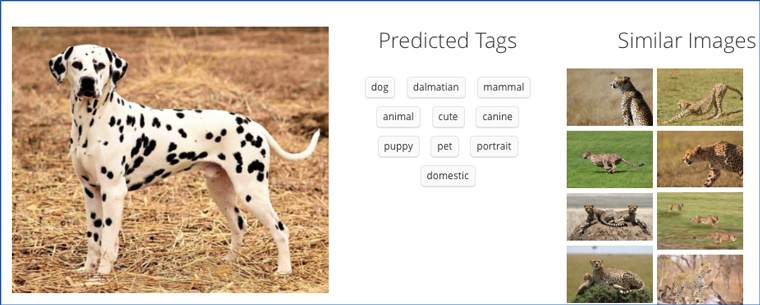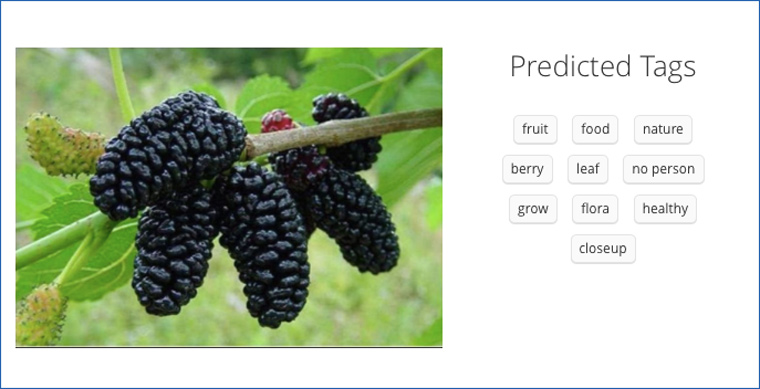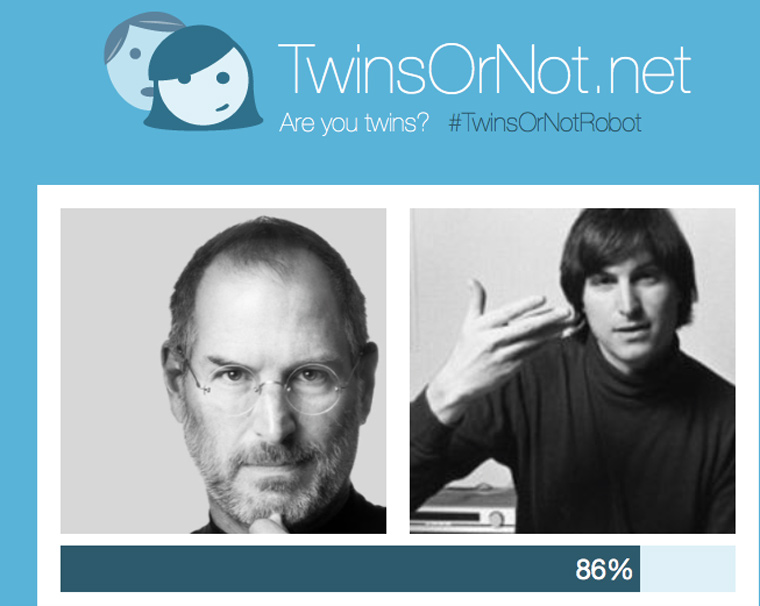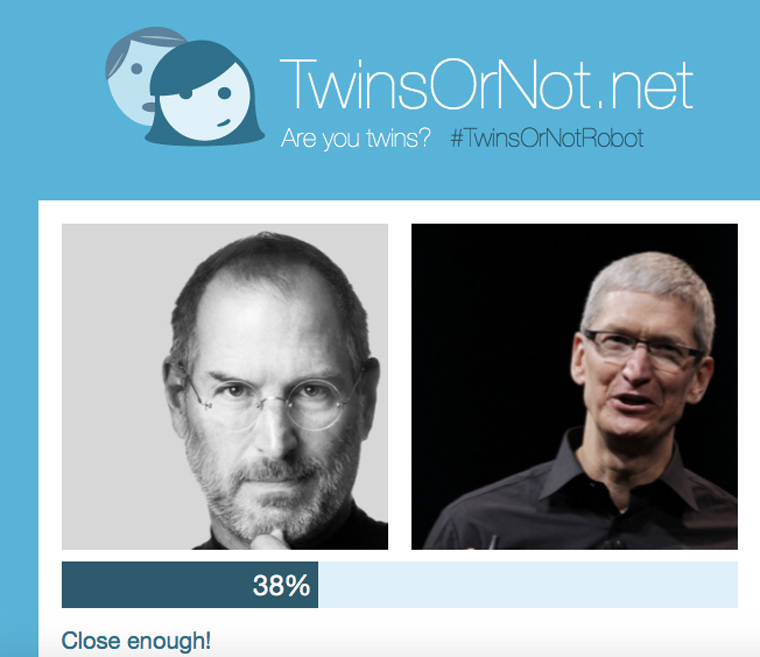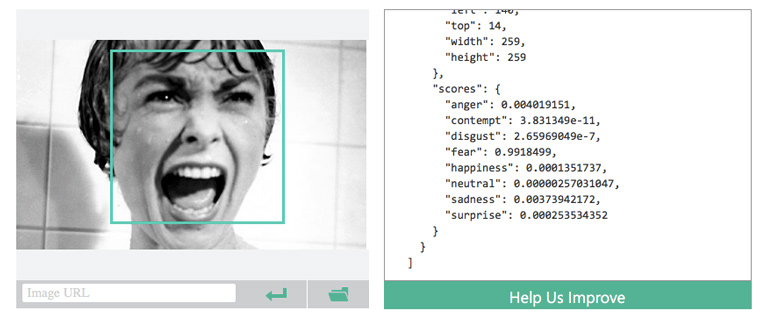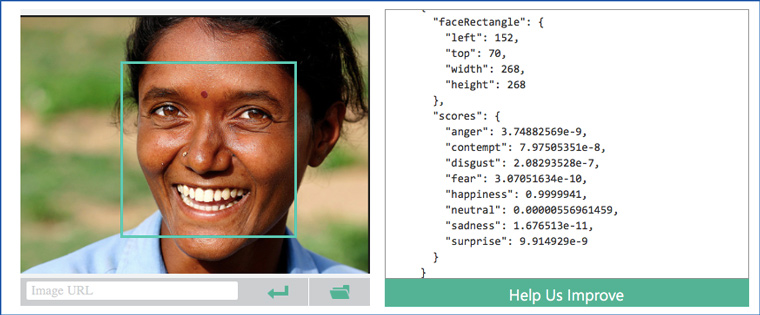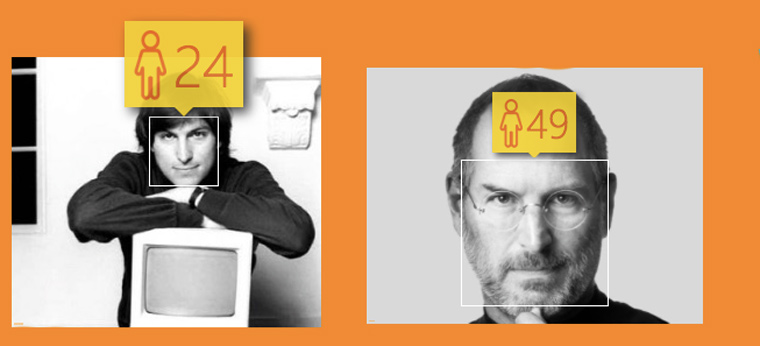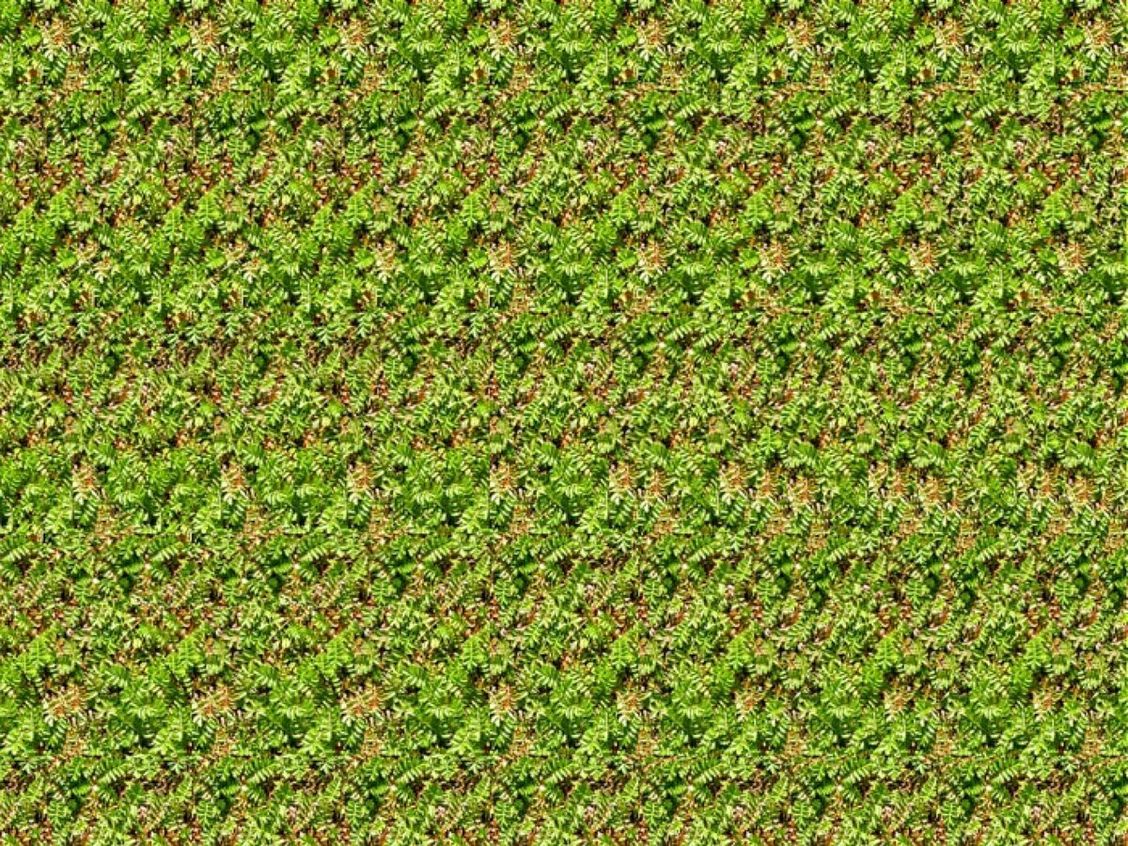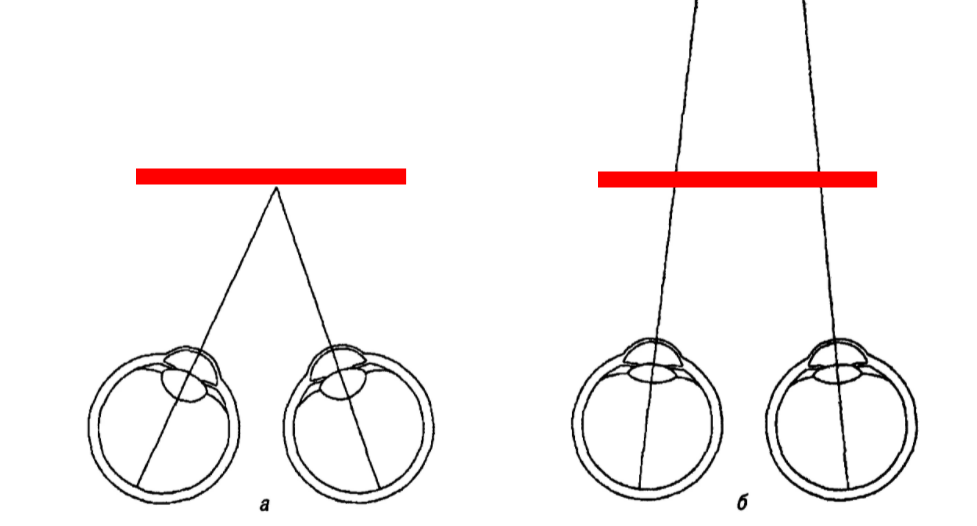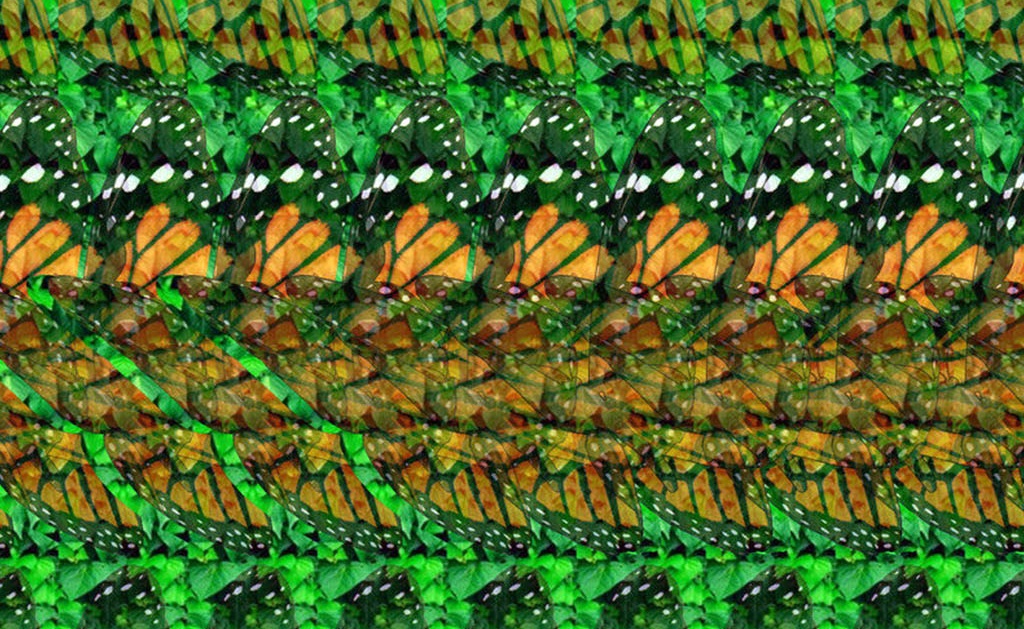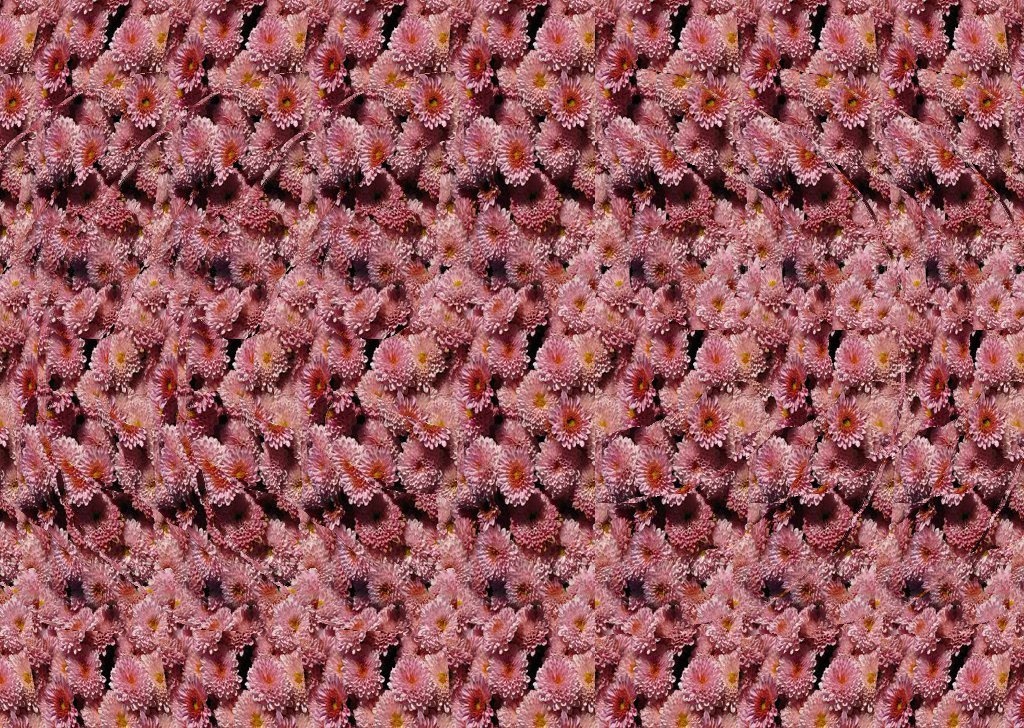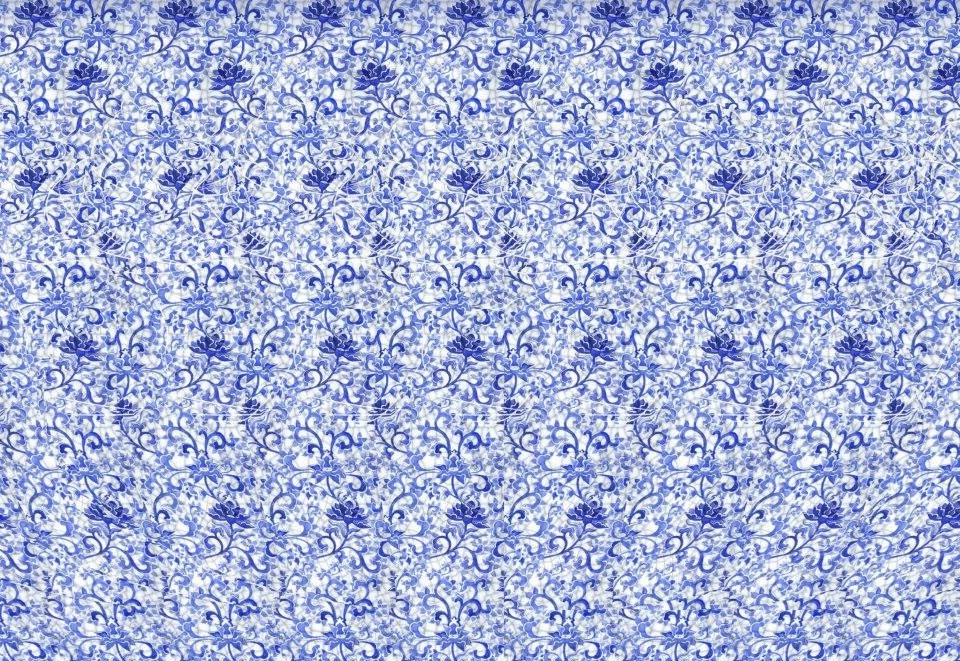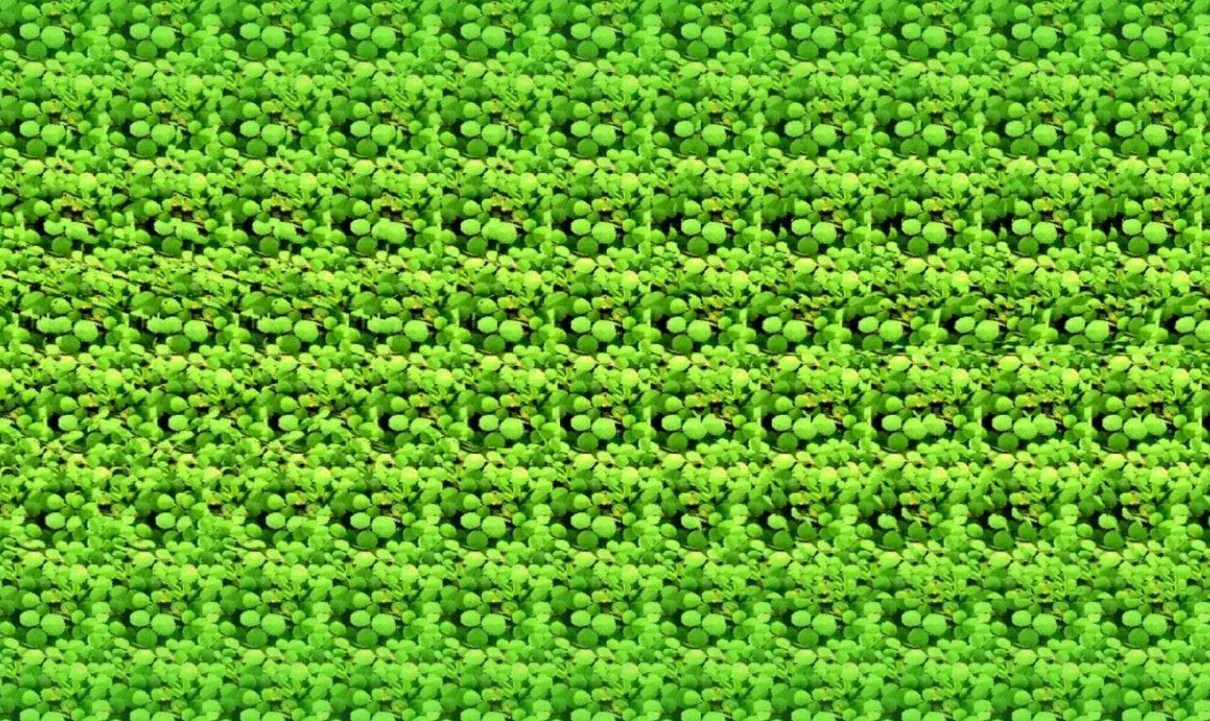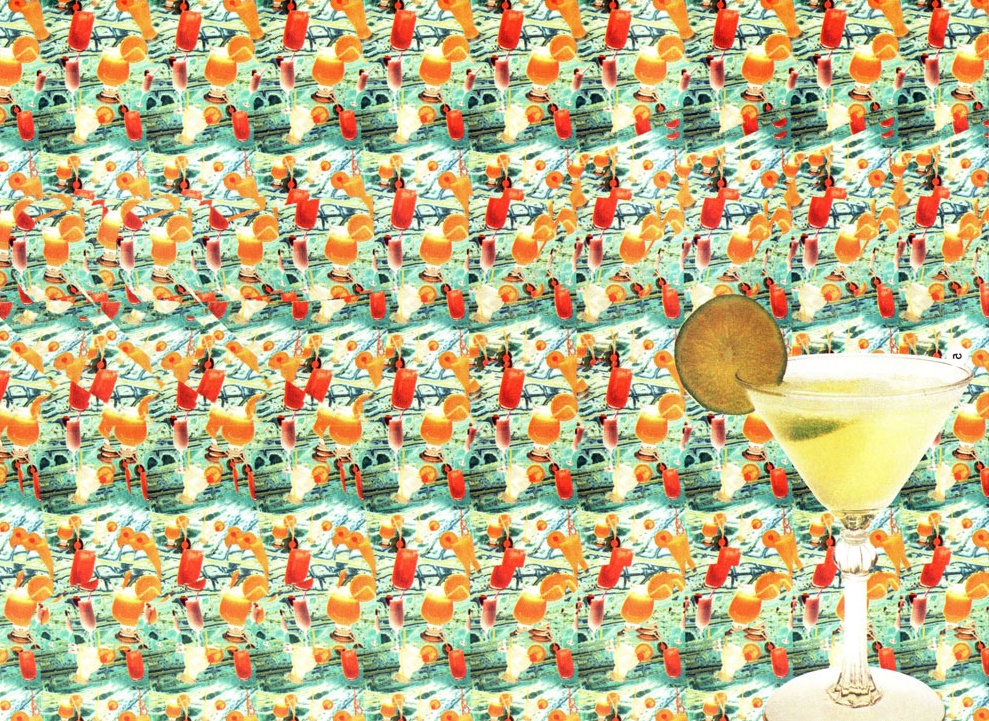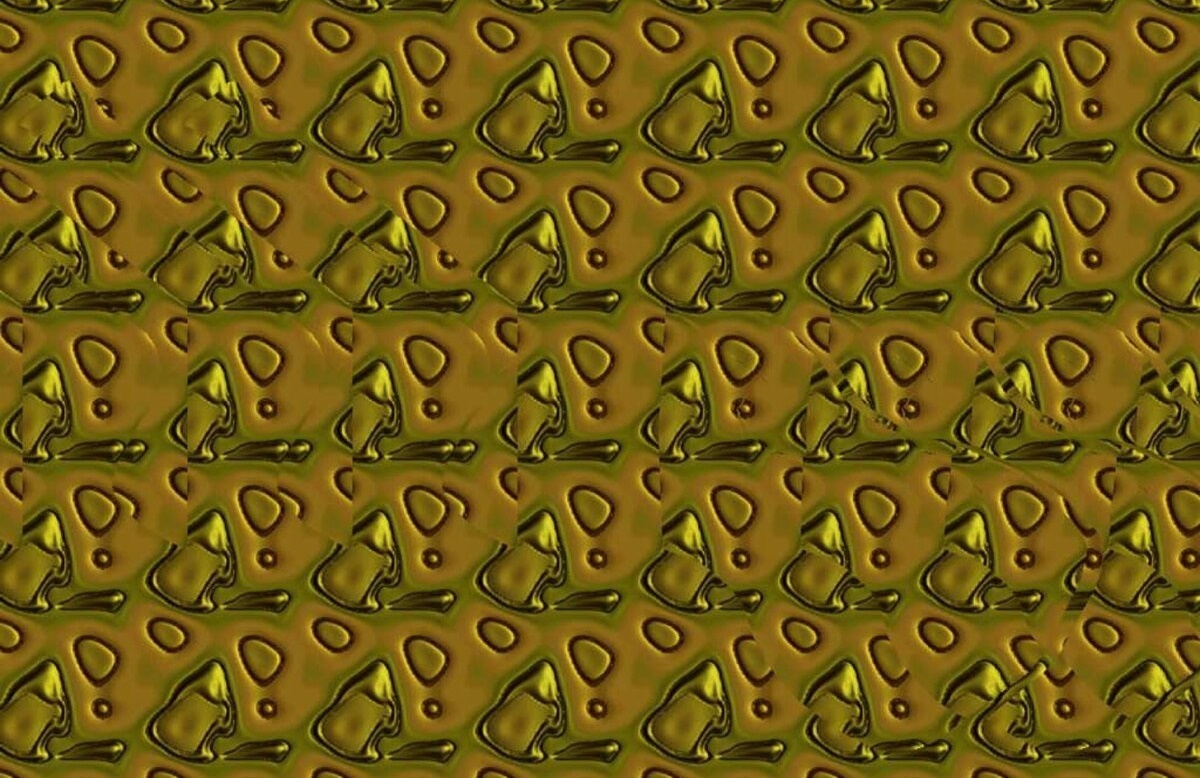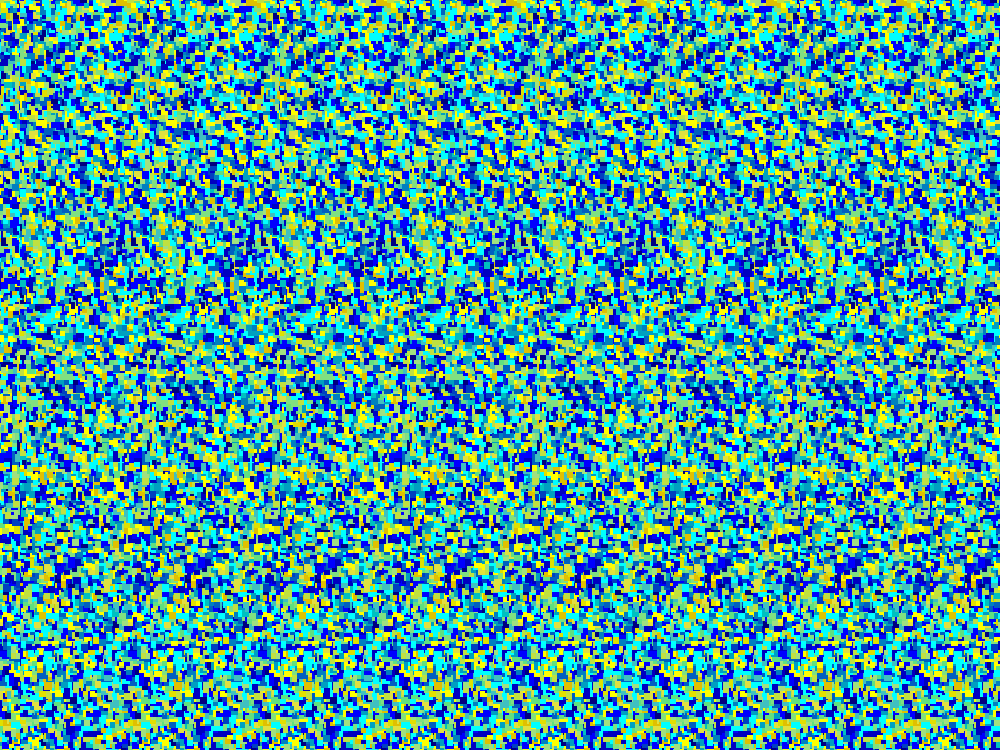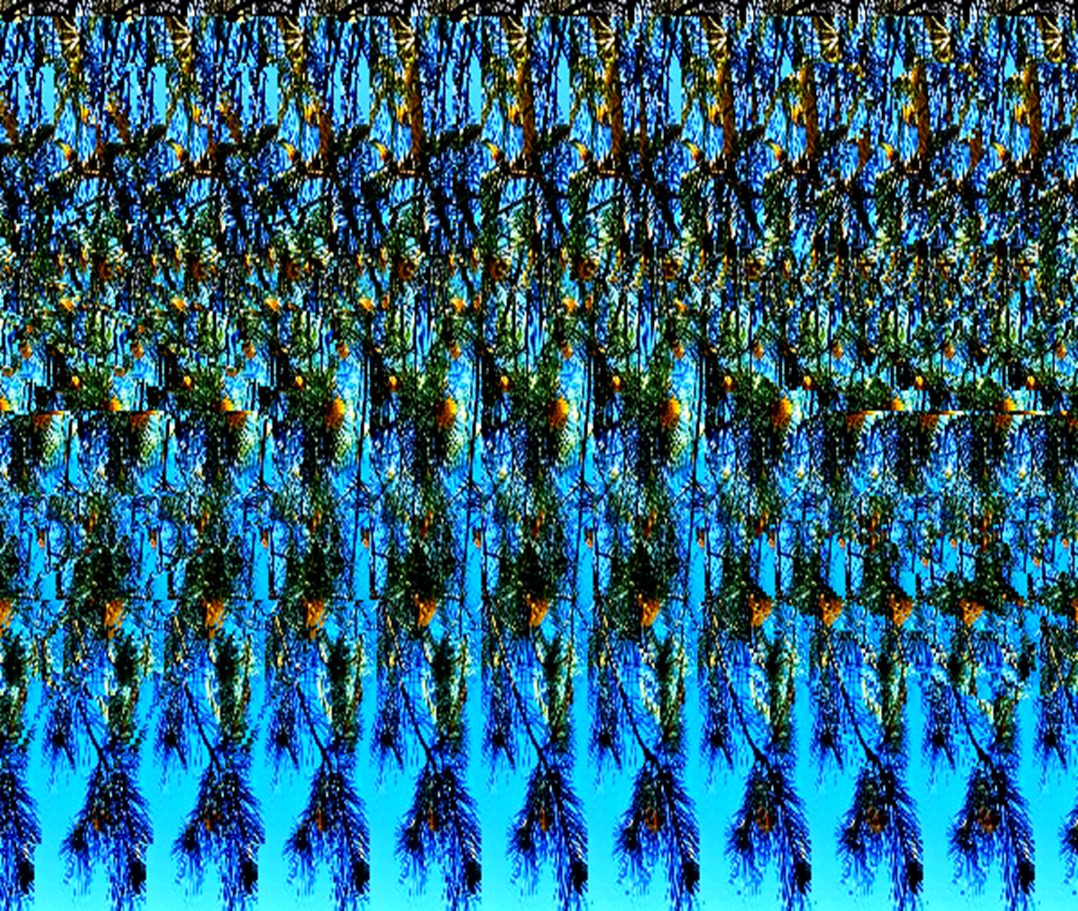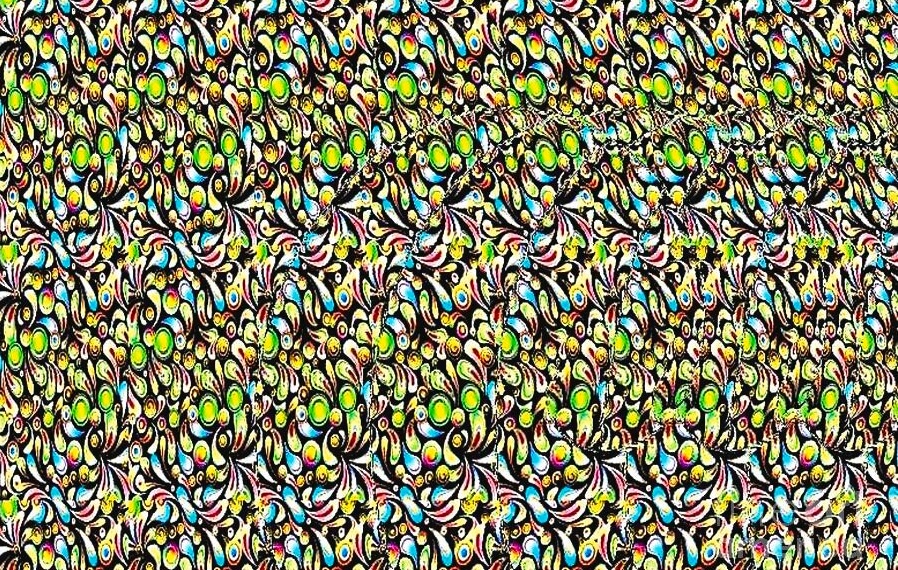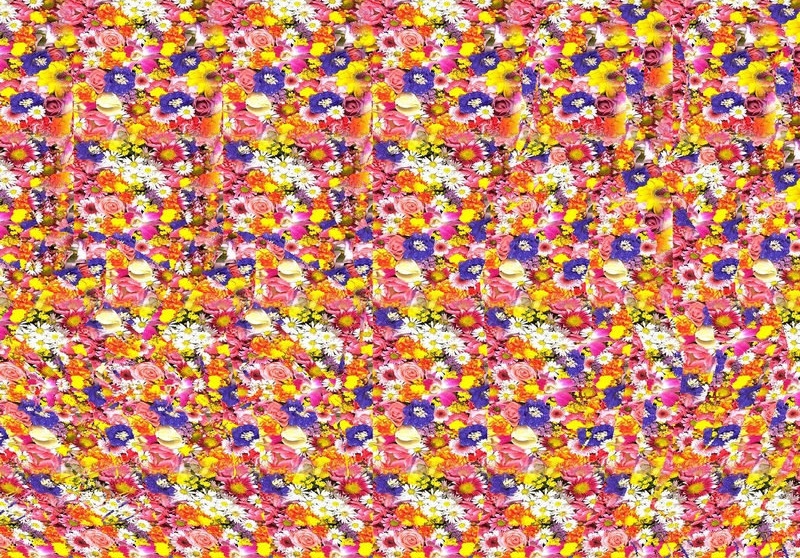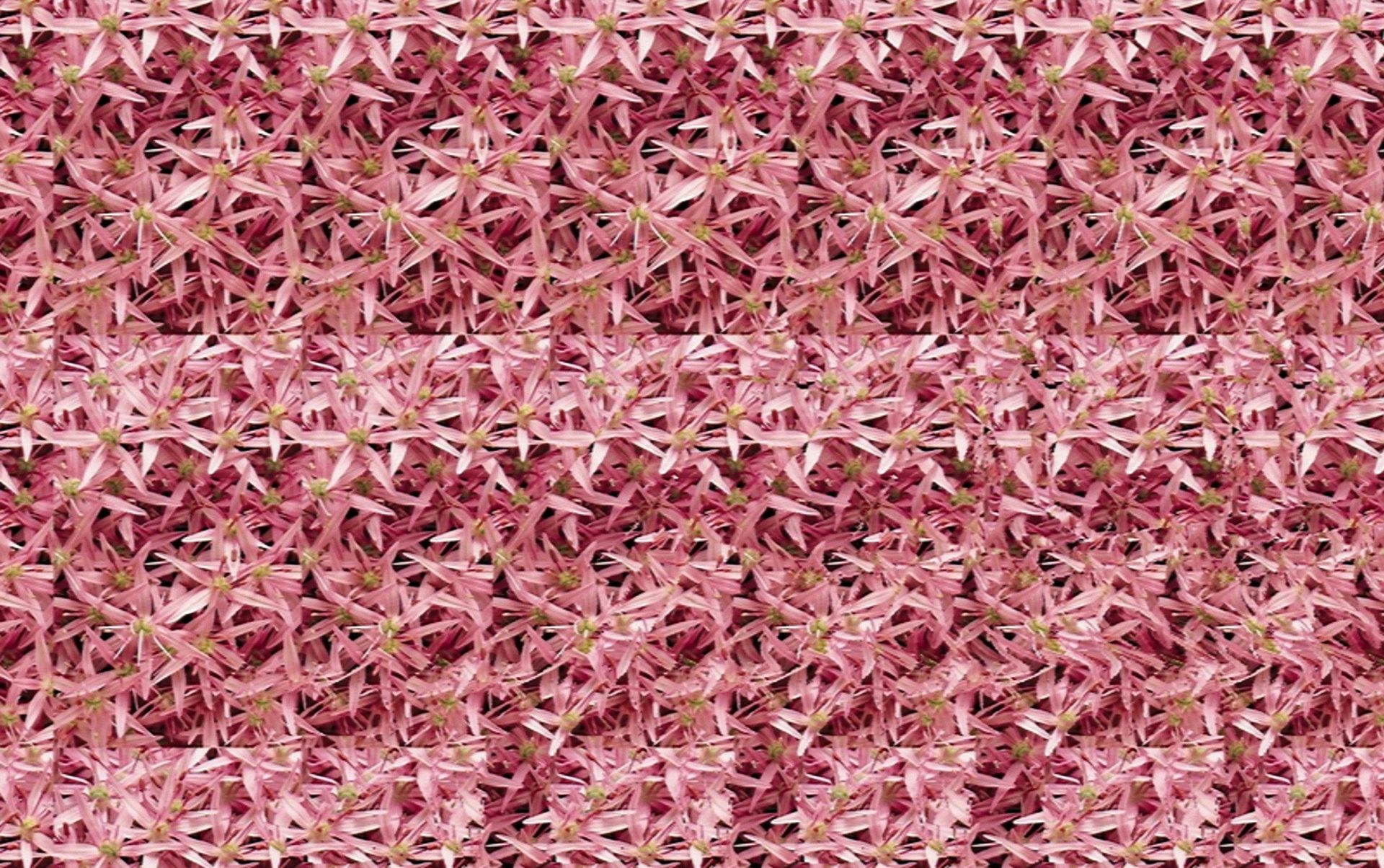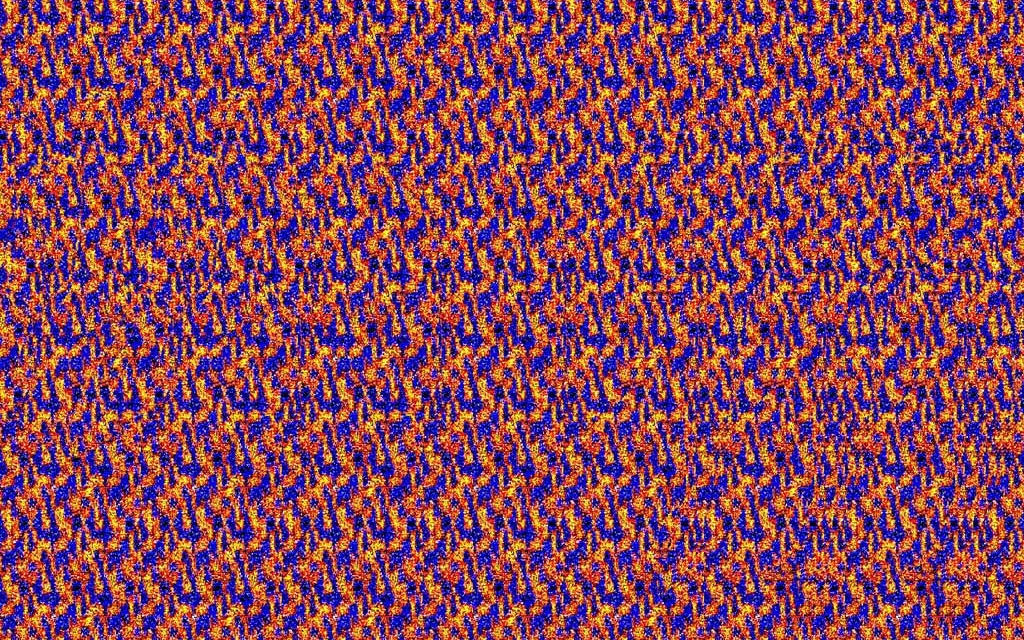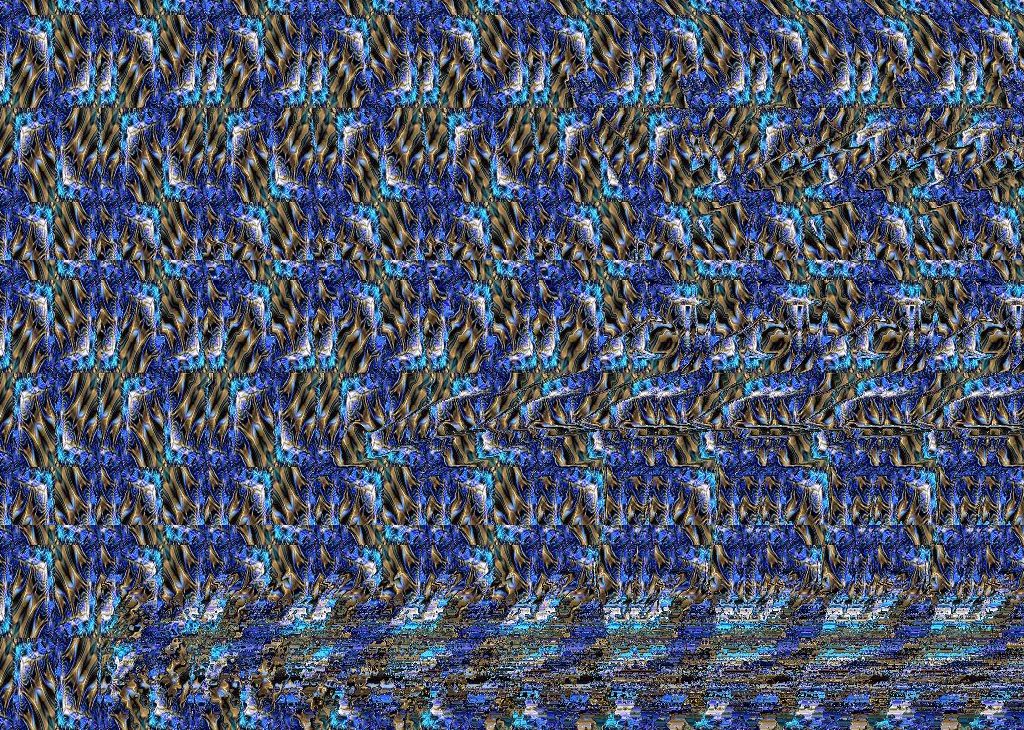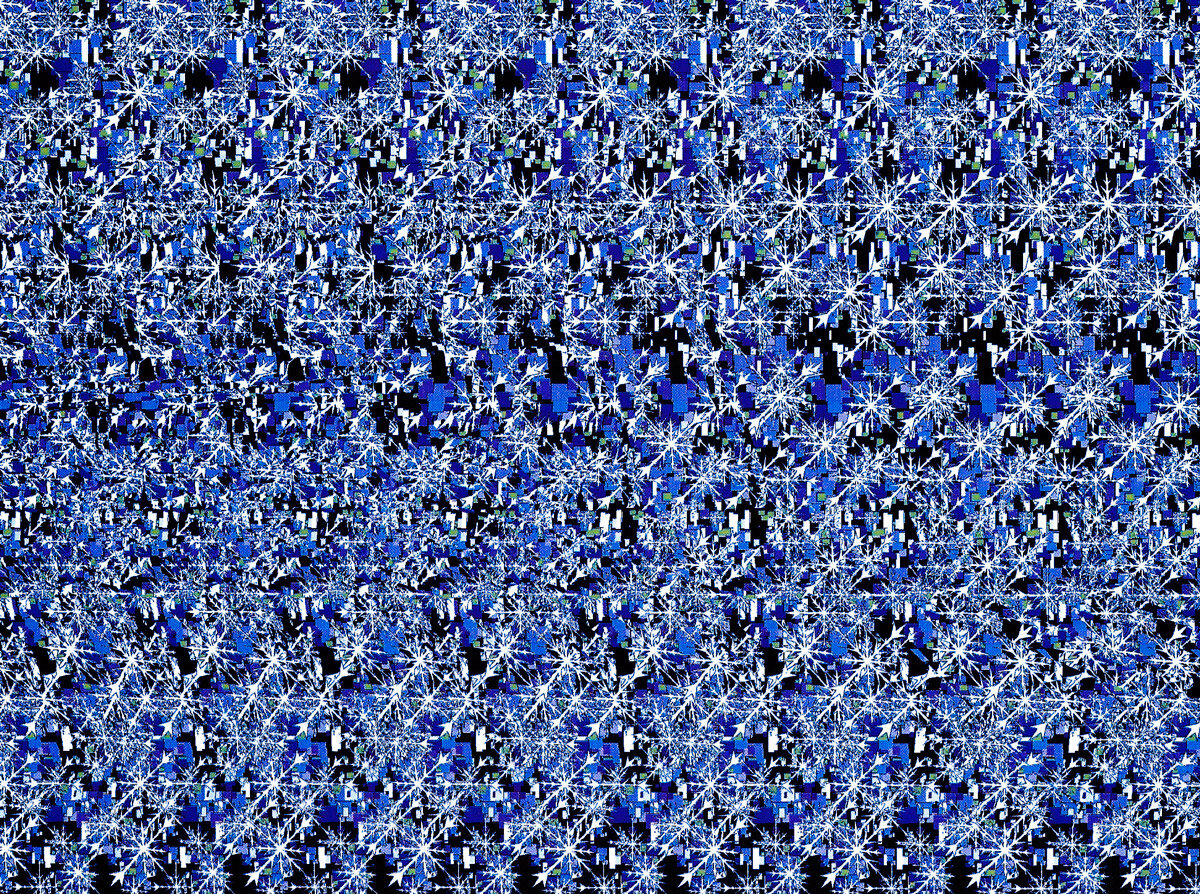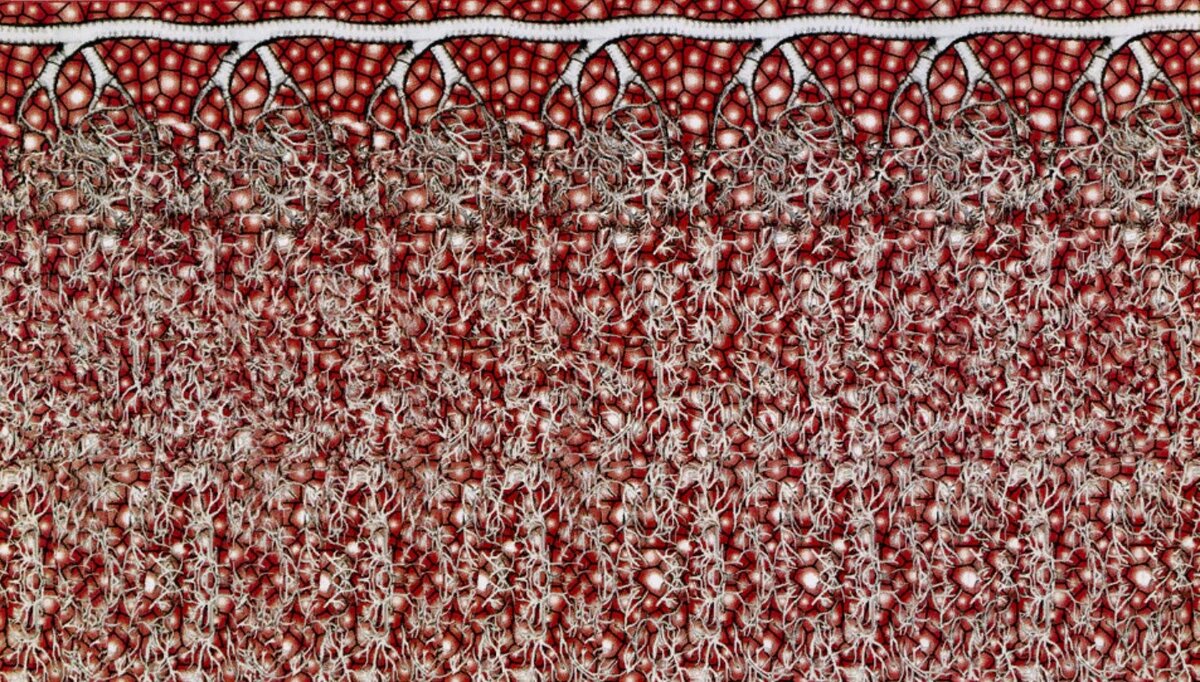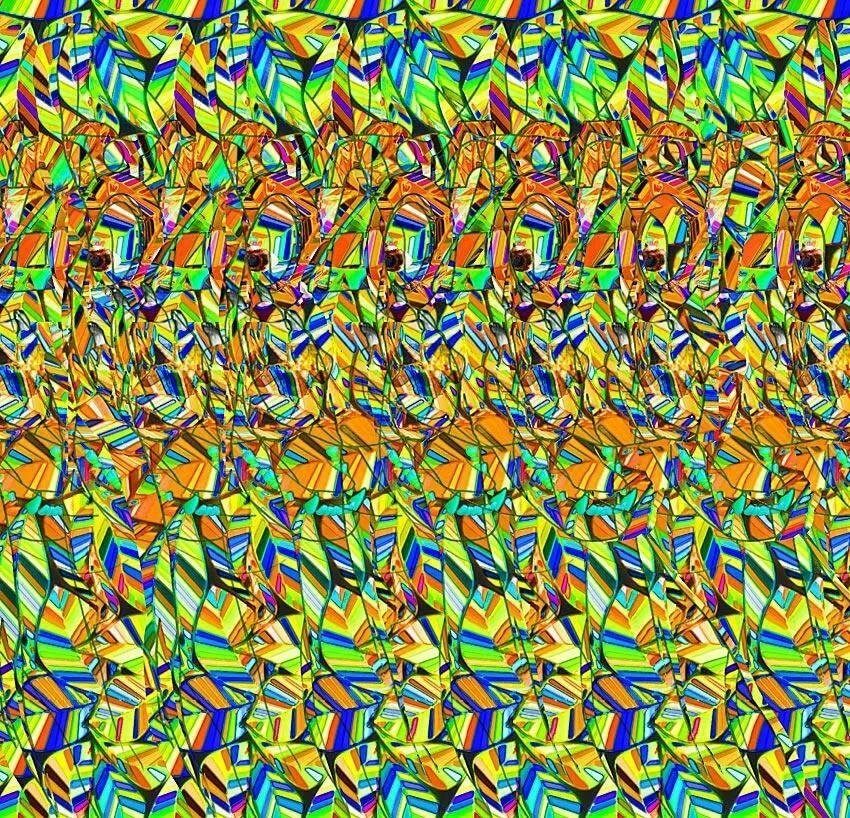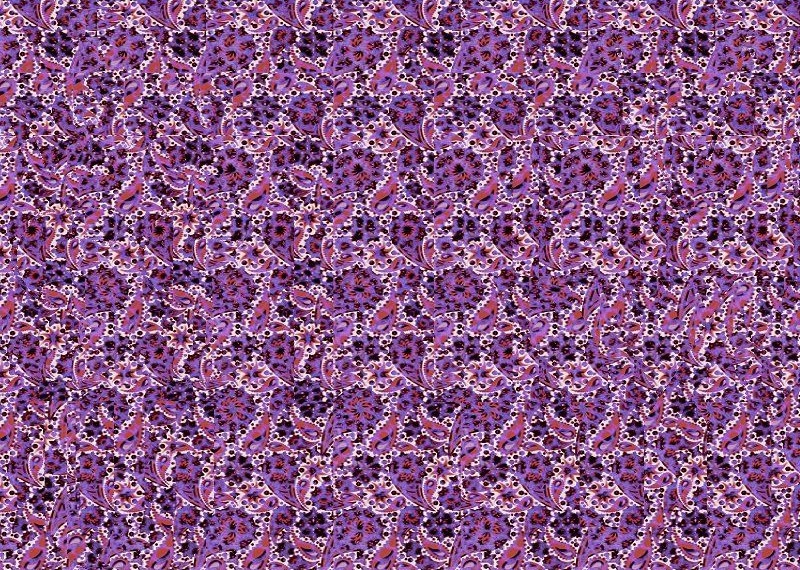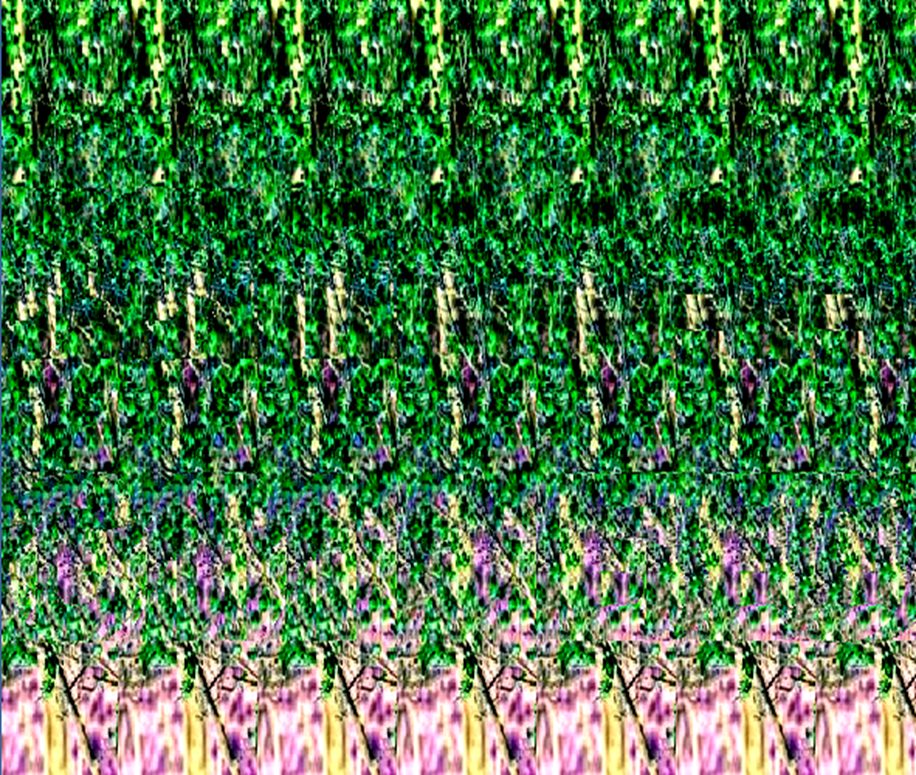Иногда всего лишь сфотографировать недостаточно, чтобы выразить идею или передать настроение. Это одна из причин, почему автор обрабатывает фотографии после. Например, чтобы сделать парную съёмку более уютной, можно применить тёплую тонировку. Но иногда и цветокоррекции недостаточно, чтобы создать нужное фотографу впечатление.
Рассказываем, как сделать эффекты в Фотошопе, которые не отнимут много времени, но разнообразят ваши фотографии.
Как добавить снег в Photoshop
3D эффект в Фотошопе
Закрученный фон
Двойная экспозиция

Как добавить снег в Photoshop
Зимой хочется добавить фотографиям волшебства, усилить впечатление, добавив густую снежную пелену. Но не все фотографы рискуют снимать в снегопад, а те, кто всё-таки рискуют, не могут предсказать погоду. Поэтому рассказываем, как сделать снег в Фотошопе и превратить снимок в зимнюю сказку.
Читайте также:
Как фотографировать во время снега
1. Откройте фотографию в графическом редакторе. Важно, чтобы тот снимок, куда вы хотите добавить снег, был подходящим по атмосфере и происходящему в кадре. Например, это может быть зимний пейзаж или пленерная фотосессия, где лежит снег. Не стоит добавлять метель на пляжные фотографии из Таиланда или на студийные съёмки в помещении, где семья сидит на ковре возле ёлки.
2. Ищем снег.
Это можно сделать двумя способами:
– В любом поисковике перейдите в поиск по картинкам и вбейте один из запросов: снег, текстура снега или snow texture.

Скачайте понравившуюся текстуру, а лучше создайте папку с текстурами и добавьте туда сразу несколько вариантов для разных фотографий и ситуаций. Такие папки есть у многих фотографов, чтобы каждый раз не искать одни и те же текстуры заново.
– Создайте снег сами! Для этого зайдите в Файл / File — Новый / New и создайте новый документ, обязательно выбрав чёрную заливку фона. После этого возьмите инструмент Кисть / Brush (горячая клавиша B), переключитесь на белый цвет и нарисуйте множество точек-снежинок.
Читайте также:
Всё про кисть и её настройки

3. Подхватите текстуру снега или созданный вами слой, зажав слой в палитре Слои / Layers левой клавишей мыши, и перенесите его на вашу фотографию.

4. Чтобы проявить эффект снега, в палитре Слои / Layers кликните левой кнопкой мыши по слою с текстурой и переставьте её в режим наложения Экран / Screen.

3D эффект в Фотошопе
3д эффект, который правильней называть эффект анаглифа, будет интересно раскрывать творческие и фэшн-съёмки, неоновые, городские фотосессии и динамичные кадры. Самое главное, что он очень простой и не отнимет много времени. Рассказываем, как сделать 3d-эффект в Фотошопе.
1. Откройте фото. В меню Окно / Windows откройте Каналы / Channels.
2. В меню каналы выберите один из трёх каналов. От выбора канала зависит то, какие цвета проявятся на фото. Красный канал проявит красный и голубой цвет, зелёный — пурпурный и зелёный, а синий — синий и жёлтый.

3. Зайдите в меню Фильтр / Filter — Искажение / Distort — Искривление / Shear. Слегка сдвиньте точки на кривой влево и вправо.

4. В палитре Каналы / Channels нажмите на мастер-канал — RGB

Экспериментируйте с положением точек на кривой, комбинируйте сразу несколько каналов, чтобы получить разные эффекты. Кроме того, можно попробовать исказить канал другим фильтром. Например, Фильтр / Filter — Искажение / Distort — Зигзаг / Ripple.
Закрученный фон
Закрученный фон станет интересным эффектом для портретов. Во-первых, он сильно размоет задний план, сконцентрировав внимание зрителя на модели, а во-вторых, создаст немного магический эффект. Рассказываем, как сделать закрученный фон для тех, кто устал от классического боке.
1. Откройте фотографию. Важно, чтобы на исходнике на заднем плане была хоть какая-то текстура: боке, здания, фонари, ветви, листья, небо. Если вы берёте студийный портрет на однотонном фоне, то просто не увидите результат.
2. В меню Окно / Windows откройте две палитры: Слои / Layers и Свойства / Properties.

3. После этого в палитре Свойства / Properties найдите кнопку Выделить объект / Select Subject. Важно: если вы не выполнили прошлый шаг и не сняли замок со слоя, этой кнопки не будет.

4. Скопируйте выделенный фон на новый слой. Для этого просто нажмите горячие клавиши Ctrl + J.

5. Зайдите в меню Фильтр / Filter — Размытие / Blur — Радиальное размытие / Radial Blur. В появившимся окне настройте силу размытия и закручивания фона. Для этого используйте ползунок Количество / Amount. Нажмите Ок и дождитесь, пока Фотошоп сгенерирует эффект.

Двойная экспозиция
Популярный эффект, который можно сделать ещё в процессе фотосессии. Но что делать, если съёмка уже прошла, а идея только-только появилась, или если ваш фотоаппарат не поддерживает такую функцию? Рассказываем, как сделать двойную экспозицию в Фотошопе.
1. Откройте фотографию. В меню Окно / Windows откройте палитры Слои / Layers и Свойства / Properties.
2. Перейдите в палитру Слои / Layers и нажмите левой кнопкой мыши на иконку замка. Он должен исчезнуть. В палитре Свойства / Properties внизу найдите кнопку Удалить фон / Remove Background.
3. Создайте под фотографией слой, залитый цветом. Для этого в палитре Слои / Layers нажмите на чёрно-белый круг и выберите Заливка цветом / Solid Color.

4. Найдите картинку, которая будет второй в вашей мультиэкспозиции. Это может быть природа, абстрактные изображения, световые пятна, различные текстуры или даже кадр с той же моделью, но в другой позе или приближении.
Если вы выбрали изображение из интернета, важно, чтобы оно было достаточно большим по размеру. Например, таким же, как и исходная фотография с вашей моделью.
5. Переместите выбранную картинку на файл с подготовленной фотографией вашей модели.

6. В палитре Слои / Layers нажмите правой кнопкой мыши по картинке, перекрывающей модель, и выберите Создать обтравочную маску / Create Clipping Mask.

7. Чтобы проявить эффект двойной экспозиции, понизьте непрозрачность слоя. Кроме того, можно выбрать один из эффектов наложения: Осветление / Lighten, Экран / Screen, Жёсткий свет / Hard Light.

Помогите пожалуйста распознать эффект на фото
Долго уже не могу узнать, что за эффект/фильтр и в какой программе обработана фотография.
Прошу Вас помочь. Заранее спасибо
Комментарии 36
Войдите или зарегистрируйтесь, чтобы писать комментарии, задавать вопросы и участвовать в обсуждении.
Это обычная пленка и как по мне неправильно выставлена выдержка… Скорей всего на советском фотоаппарате.
Такой эффект есть в Alien Skin Exposure, это набор экшенов для фотошопа. Очень мощный, и много функциональный. Позволяет сделать из цифровой фотографии — стилизацию под сканированную фотографию, там же есть эффекты старины (потертости, шум, пылинки и так далее).
Если это цифра. То больше всего, что был применен экшен в фш. А какой именно фиг его знает. при их то обилии…
Мне кажется эффект 1 мешапиксельной камеры на телефоне.
если говорить об андроид редакторах я бы посоветовал snapseed
Набери в поисковике «как состарить фотографию». Вариантов масса.
Так же если это действительно не скан пленки, то эффектов тут далеко не один.
на андроид была програмка с такими же эффектами.вроде как раз так и назывались эффекты -типа old film и почему то восьмидесятые.
Но прогу удалил и названия подсказать не могу…
Есть несколько фильтров способные дать такой эффект — the 80’s (восьмедисятые), old film. Ну как вариант, да, это скан фотки с пленочного фотика.
ссылка ни о чём — в большей степени самореклама, там на ретро только первый снимок тянет, да и то только если на нюансы не обращать внимания…
Не буду спорить с знатоками)
вообще как у меня раньше на мобылку с 2-ух мегапиксельной камерой)))
Вообще люди тратят кучу денег что бы было качество.Объективы стоимостью пару таких жигулей. А тут нужно спортить. В любом телефоне на Андроиде есть куча программ. Раз уж качество не важно то телефон в помощь. Прог бесплатных тоже много и во многих есть эффект старого фото.
Ниссан Экстрейл и Мазда МПВ как то с пленкой не ассоциируются
xemul
Ниссан Экстрейл и Мазда МПВ как то с пленкой не ассоциируются
да и номера новые))))
xemul
Ниссан Экстрейл и Мазда МПВ как то с пленкой не ассоциируются
Как ни странно но много любителей ещё есть поснимать плёнкой. И так как там нужна сноровка и опыт то фото получаются как попало 

Я часто люблю поклацать на Зенит 
xemul
Ниссан Экстрейл и Мазда МПВ как то с пленкой не ассоциируются
А что в наши дни люди не снимают на пленку?
В % отношении к цифре? Значительно мало
Да но все же есть. Просто цифра это все как то уныло и пичально, а пленка это всего 1 кадр. Как сделаешь так и будет и посмотреть как он получился сразу нет возможности. Да и современная оптика не может передать тот эффект который получается от советской.
Так переходник + любой старый объектив = творчество
Та не, то все совсем не то, я снимал через переходник…
У меня от пленки остались двоякие впечатления, магия самостоятельной проявки, первые радости от того что получается, жуткое разочарование от важности потерянных моментов из походов в отрочестве по горам Карпат, Кавказа и Полярного Урала… в Карпатах у меня в зорком замерзла шторка и не отпрыгивала одна половинка ((, на Кавказе сломался протягивающий механизм (( фото с Урала одну пленку случайно засветил, на второй плохо выбирал экспозицию…
Есть пара фото сделанных еще на смену-8М ))) весьма не дурных
Согласен что в удобстве пользования цифра сейчас превосходит те пленочные которые были раньше. Но атмосферу кадра того времени тяжело передать если фото сделано на цифру.
Я все же склонен думать, что это магия времени, спустя лет 100 наши потомки будут обмирать рассматривая фото сделанные на китовые наборы от кэнон и т.п. ))) Также как наверное пленочки прошлого века обмирали по дагеротипам
Если просто сравнивать ту оптику и нынешнюю это как ездить на копейке или на современной иномарке, кому то нравятся постоянные ремонты 5 передач, постоянна покраска рихтовка и т.д а кто то любит тратится раз в 3-4 года на ремонт ездить с комфортом и кондиционером, на автомате не переключая скоростей 
пленочная фотография отсканированная плохим сканером)
этого в фш или в другой программе можно добиться? типа эффекта старины
З.Ы. я не смыслящий в фото
Возможно, драйв ужимает фото. особого качества я не вижу, возможно на телефон снято.
Эффектов подобных куча и они по разному называются.
В телефонах таких программок можно полно установить и у них все эффекты по разному называются.
а можете к примеру назвать хоть один, если не сложно
moove
пленочная фотография отсканированная плохим сканером)
действительно сканером? я уверен что это цифровая фотокарточка
moove
пленочная фотография отсканированная плохим сканером)
может и без сканера…
Сейчас уже существует довольно много мобильных приложений, которые распознают фотографии для получения некоторой полезной информации о людях или объектах на нём. Одно из таких приложений – Face Effect, позволяет за считанные секунды наложить макияж, увидеть себя более молодым или старым, изменить прическу или изменить цвет волос, отрастить бороду и даже изменить пол. Все фильтры бесплатные и без ограничений.

Платформа: Android
Цена: Бесплатно

Платформа: iOS
Цена: Бесплатно
Загружаете фото лица крупным планом выбираете любой понравившийся AI эффект и через пару секунд получаете результат. Приложение Face Effect можно скачать по ссылкам: на Android и iOS.
У компании Яндекс тоже есть функции распознавания изображений, они встроены в их голосового помощника. Алиса научилась искать информацию по фотографиям с камеры или любым другим картинкам, которые вы ей отправите. На основе загруженного изображения помощник может сделать некоторые полезные действия. Эти новыми функциями можно воспользоваться в приложении Яндекс и Яндекс.Браузер.
Также по команде «Алиса, измени меня» откроется режим фоторедактора в котором вы можете изменять свою внешность как в приложениях faceapp (фейсапп) или gradient (градиент) бесплатно и без ограничений.
Содержание
- Где скачать Алису
- Активация функции распознавания изображений
- Список возможностей и команд
- Приложение со списком команд
Где скачать Алису с поиском по картинкам
Голосовой ассистент Алиса встроен в приложение под названием «Яндекс». Скачать приложение для Android и iOS можно по этим ссылкам:

Платформа: Android
Цена: Бесплатно

Платформа: iOS
Цена: Бесплатно
Как включить поиск по картинкам в Алисе
- Чтобы открыть Алису нажимаем на красный значок приложения «Яндекс».
- Первый способ открыть функцию распознавания изображений: нажимаем на серый значок фотоаппарата с лупой в поисковой строке и переходим к шагу 4. Второй способ: нажимаем на фиолетовый значок Алисы или говорим «Алиса» если у вас включена голосовая активация.
- Откроется диалог (чат) с Алисой. Нужно дать команду Алисе «Распознай изображение» или «Сделай фото». Также вы можете нажать на серый значок фотоаппарата с лупой.
- Приложение попросит доступ к камере вашего мобильного устройства. Нажимаем «Разрешить».
- Откроется режим съёмки. Здесь вы можете загрузить изображение из вашей галлереи или сделать новый снимок прямо сейчас. Нажмите на фиолетовый круг, чтобы сделать снимок.
- Алиса распознает объект на изображении.
- Давайте попробуем загрузить фотографию из памяти, т.е. галереи вашего iPhone или Android. Нажимаем на иконку с фотографией.
- Алиса попросит доступ к вашим фотографиям. Нажимаем «Разрешить».
- Выбираем фотографию.
- Через некоторое время фотография загрузится на сервера Яндекса и Алиса вам скажет, на что похоже загруженное изображение. В нашем случае мы загрузили фотографию умной колонки Amazon Echo Dot, и Алиса её успешно распознала.
Возможности Алисы по распознаванию изображений и список команд
Помимо общей команды «сделай фото», Алисе можно дать более точную команду по распознаванию объекта. Алиса умеет делать следующие операции с изображениями по соответствующим командам:
Узнать знаменитость по фото
- Кто на фотографии?
- Что за знаменитость на фотографии?
Алиса распознаёт фото знаменитых людей. Мы загрузили изображение актёра Константина Хабенского и Алиса успешно распознала его.
Распознать надпись или текст и перевести его
- Распознай текст
- Распознай и переведи надпись
Вы можете загрузить фотографию с текстом и Алиса распознает его и даже поможет его перевести. Для того, чтобы распознать и перевести текст с помощью Алисы необходимо:
— Загрузить фото с текстом.
— Прокрутить вниз.
— Нажать «Найти и перевести текст».
— Откроется распознанный текст. Нажимаем «Перевести».
— Откроется Яндекс.Переводчик с переведённым текстом.
Узнать марку и модель автомобиля
- Определи марку автомобиля
- Распознай модель автомобиля
Алиса умеет определять марки автомобилей. Например, она без труда распознаёт новый автомобиль Nissan X-Trail, в который встроена мультимедийная система Яндекс.Авто с Алисой и Яндекс.Навигатором.
Узнать породу животного
- Распознай животное
- Определи породу собаки
Алиса умеет распознавать животных. Например, Алиса распознала не только, что на фото собака, но и точно определила породу Лабрадор по фото.
Узнать вид растения
- Определи вид растения
- Распознай растение
Если вы встретили экзотическое растение, Алиса поможет вам узнать его название.
Узнать автора и название картины
- Распознай картину
- Определи что за картина
Если вы увидели картину и хотите узнать её название, автора и описание, просто попросите Алису вам помочь. Картину «Утро в сосновом лесу» художника Ивана Ивановича Шишкина Алиса определяет моментально.
Найти предмет в Яндекс.Маркет
- Определи товар
- Найди товар
Если вы увидите интересный предмет, который вы не прочь были бы приобрести – вы можете попросить Алису найти похожие на него товары. Найденный товар вы можете открыть на Яндекс Маркете и там прочитать его характеристики, или сразу заказать.
Распознать QR-код
- Определи Кью Эр код
- Распознай Кью Эр код
Алиса пока не так быстро и качественно распознаёт QR коды, нам потребовалось несколько попыток, чтобы успешно распознать QR код.
Попробуйте распознать с помощью Алисы какое-нибудь изображение и напишите о своём опыте и впечатлениях в комментариях.
Яндекс постоянно добавляет новые команды для Алисы. Мы сделали приложение со справкой по командам, которое регулярно обновляем. Установив это приложение, у вас всегда будет под рукой самый актуальный список команд:

Платформа: Android
Цена: Бесплатно

Платформа: iOS
Цена: Бесплатно
Задавайте вопросы в комментариях. Подписывайтесь на 

Поделиться в соц. сетях
Похожие статьи
До чего техника дошла.
Если человек посмотрит на фото, где женщина с книгой в руках рядом с собакой наблюдает за НЛО из окна, то он скорее всего определит возраст и настроение дамы, породу животного, что написано в книге и каким шрифтом.
В 2016 году то же самое может сделать компьютер! И в отличие от человека, еще определит место съемки и укажет на следы «наклейки» летающей тарелки.
И все это можно попробовать сделать онлайн, бесплатно и прямо сейчас!
1. Ищем следы фотомонтажа
Идем на 29a.ch/photo-forensics и с помощью кнопки Open File загружаем фотографию.
И начинаем исследовать ее инструментами на правой панели. С помощью лупы пытаемся найти плохо замаскированные следы обработки:
Анализа слоев позволяет обнаружить «заплатки»:
Не поработали ли здесь кистью-клоном:
Подробнее о том, как на фото найти следы монтажа можно узнать в обучающем видео от создателей сервиса:
2. Читаем метаданные
Идем на Jeffry’s Exif Viewer и загружаем картинку (необработанную, сделанную на цифровую камеру или телефон). Через секунду мы знаем на каком устройство и в котором часу она сделана, а также видим место съемки на карте:
3. Узнаем знаменитость на фото
На beface.com можно узнать, что за знаменитость изображена на фотографии. Загружаем файл и ждем чуть меньше минуты:
Нажимаем на кнопку Search Wikipedia. Вскоре появится список лиц, которые похожи на загруженное:
Чтобы узнать имя человека на фотографии, необходимо навести на него мышкой. Мой опыт показал, что сервис весьма точно определяет известных людей.
4. Определяем шрифт надписи
В специальном разделе myfonts.com можно загрузить картинку с надписью и определить шрифт, которым она сделана. На странице с результатом отображается пять надписей-образцов максимальных похожих шрифтов (с тем же текстом, что и загруженная):
5. Распознаем текст
Newocr.com для тех, кто хочет качественно распознавать текст, но не хочет платить за FineReader. Загружаем скан, ждем некоторое время и радуемся результату:
Готовый текст можно скачать, скопировать в буфер обмена или перевести с помощью Google Translate.
У сервиса много аналогов, но исходя из моего опыта, newocr.com лучше всех справляется с распознаванием русского языка.
6. Ищем похожие фото
Для поиска похожих фотографий можно использовать Google. Но он пока не достаточно совершенен в решении этой задачи:
Хотя весьма неплох!
7. Что изображено на фото?
Clarifai.com умеет определять, что изображено на фотографии. Легко узнает, что на этой картинке взрослый мужчина в очках и с бородой:
Определяет породу собаки:
А вот шелковицу отличать от других плодов пока не научился:
8. Близнецы или нет?
Развлекательный сервис от Microsoft умеет определять разные ли люди на фотографиях или один и тот же человек.
Несмотря на годы и очки узнает Стива Джобса:
И отличает его от Тима Кука:
9. Эмоции человека
А вот совместный проект Microsoft и Оксфордского университета для анализа эмоций человека на фото.
Сервис запросто определил, что с почти 100% вероятностью женщина испытывает страх («fear»):
И знает, как выглядит счастливый человек («happiness»):
10. Определение возраста
О последнем пункте нашего списка писали все кому не лень. Но вдруг кто-то не знает;-) На how-old.net можно загрузить фотографию и узнать приблизительный возраст человека:
Иногда он определяется с пугающей точностью, а бывает, что ошибается лет на 20.
Технологии для распознавания образов стремительно движутся вперед. Еще несколько лет назад многих сервисов из статьи не существовало в природе. Очень вероятно, что в этом году из подполья выйдут новые проекты, поражающие воображение людей всего мира. С нетерпением ждем дальнейшего развития событий!
Больше полезных веб-сервисов ищите в статьях:
- 20 фишек, как узнать всё про любой сайт
- 15 фишек для сбора информации о человеке в интернете

🤓 Хочешь больше? Подпишись на наш Telegram.

iPhones.ru
До чего техника дошла. Если человек посмотрит на фото, где женщина с книгой в руках рядом с собакой наблюдает за НЛО из окна, то он скорее всего определит возраст и настроение дамы, породу животного, что написано в книге и каким шрифтом. В 2016 году то же самое может сделать компьютер! И в отличие от человека,…
- полезный в быту софт,
- фото,
- хаки
В этой статье вы увидете подборку различных стереокартинок: лёгкие стереокартинки для начинающих, с подсказками и без них, сложные стереокартинки для профессионалы и просто красивые и необычные стереокартинки. Я расскажу о том как они работают, чем полезны, как их увидеть и как с помощью них можно тренировать и улучшать своё зрение.
Лёгкие стереокартинки для новичков
Начнём с самого простого. Вот первая стереокартинка, в которой очень легко рассмотреть скрытое объёмное изображение любому новичку. Если у вас это получилось, то круто! Если нет, читайте инструкцию ниже о том как это сделать.
Как увидеть стереокартинки новичку?
В интеренете существует множество разных способов того как увидеть стереокартинки, но все они какие-то сложные и непонятные. Я же предлагаю вам пользоваться единственно верным, и очень простым способом. Его поймёт даже ребёнок. Смотрите, когда вы просто смотрите на стереокартинку, то видите какую-ту фигню. Непонятные узоры. Но на самом деле в ней скрыто красивое, объёмное стереоизображение. И вы не видите его только потому что смотрите на картинку вот так как показано на картинке над буквой «а». А нужно так, как показано над буквой «б». То есть по простому, нужно смотреть сквозь картинку. Так, как будто вы не вблизи смотрите, а куда-то вдаль.Тогда у вас получится заметить скрытое изображение. Попробуйте. Поэксперементируйте. Через пару попыток точно получится. Потом как поймаете нужное положение глаз и запомните его, вам будет очень просто смотреть стереокартинки. Вы будете замечать в них скрытое изображение почти с любого расстояния.
Чтобы у вас проще получилось посмотреть сквозь картинку, просто пододвиньтесь близко к экрану (на 15 — 20 см) и смотрите не на экран, а куда-нибудь за него. Вдаль. Сохраняйте фокусировку вдалеке и постепенно отодвигайте картинку. Медленно — медленно. Смотрите на неё, но сквозь неё. И в какой-то момент отдаления ваши глаза поймают скрытое стереоизображение. Если с первого раза это не получилось, пробуйте ещё. Рано или поздно получится. Всё приходит с практикой.
Как работают стереокартинки?
Мы смотрим на мир двумя глазами. И картинки которые видят правый и левый глаз немного различаются. Огни несколько смещены относительно друг друга. Мозг понимает и учитывает это. Исходя из этой особенности он совмещает эти две картинки так, чтобы получалась одна объёмная картинка. За счёт этого мы и видим мир не в 2D а в 3D.
Стереокартинки построены по тому же принципу. В плоской картинке спрятано скрытое изображение которое можно увидеть только если по особенному сфокусироваться на неё ДВУМЯ глазами. Одним глазом её никак не увидеть. Так вот за счёт того, что один глаз видит одну картинку, другой другую и они по особенному накладываются друг на друга в нашем мозгу и происходит этот интересный эффект: когда в плоской картине можно увидеть объём. По сути, это разновидность зрительных иллюзей. Обман, зрения, если перефразировать. Но надо сказать, довольно прикольный, а главное полезный обман зрения.
Почему полезный? Сейчас расскажу…
Польза стереокартинок
Если в кратце, то стереокартинки полезны тем, что они помогают тренировать способность наших глаз видеть в объёме. Они тренируют соосность зрительных осей. тренируют аккомодацию (способность глаз фокусироваться на разных расстояниях). Помогают расслабить глаза при длительной работе за компьютером. А так же помогают просто отвлечься и развлечься, что тоже немаловажно.
С помощью стереокартинок можно реально улучшать зрение. Особенно если вы совмещаете их просмотр с другими полезными упражнениями для глаз, о которых я рассказывал на своём ютуб канале. Там их очень много, можете изучить, если интересно. Так же, на этом сайте я как-то выкладывал статью о том как можно улучить своё зрение в домашних условиях. Тоже можете почитать.
А теперь продолжим смотреть картинки. Вот следующая, очень простая стереокартинка. (подсказка: на ней скрыто изображение бабочки)
Ну а тут вообще проще простого. Бублик с дыркой.
Здесь тоже ничего сложного. Смайлик:) Получилось увидеть?
Если ещё по какой-то причине не получилось, то вот вам ещё стереокартинки для начинающих с подсказками:
Тортик на тарелочке.
Какой-то пропеллер. Или люстра — вентилятор верх ногами:)
А тут вообще есть иллюстрация того что вы должны увидеть. Точь в точь стаканчик, только чуть левее.
Гитара
Ну всё, думаю достаточно простого. Пора переходить к боле сложным, красивым и необычным картинкам.
Стереокартинки красивые и необычные
Динамичная стереокартинка. Единица сменяется на ноль. Ноль на единицу. И так бесконечно.
Просто красиво
Тоже прикольная необычная стереокартинка
Полумесяц со звездой
А теперь моё любимое…
Лучшие стереокартинки
для мужчин…
я думаю вы поняли почему)
Прикиньте, вы это видите, а кто-то нет. Для кого-то это просто непонятная картинка. А для вас картинка с секретиком.
Теперь вы знаете, что в стереокартинках бывает и такое) это хорошая мотивация, чтобы научиться их видеть…
Ну и наконец…
Сложные стереокартинки для профессионалов
Один из моих любимых видов спорта…
Медицинская тема…
Просто забавная картинка)
Набор букв, на разном удалении от вас. Красивая иллюзия трёхмерности
Ну и напоследок: с п а с и б о! За что? Правильно, за внимание!
Понравилась подборка? Делитесь ею с друзьями) А в комменты не забудьте написать какая из картинок вам больше всего понравилась
ХОРОШЕЕ ЗРЕНИЕ ЗА 21 ДЕНЬ: https://grebennikov-school.ru/zrenie